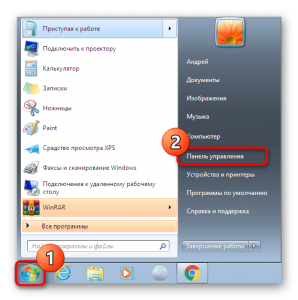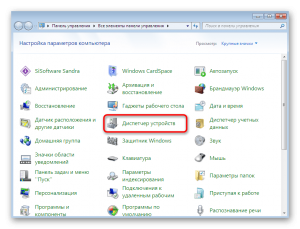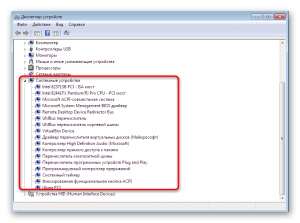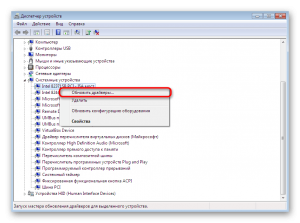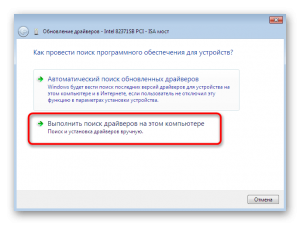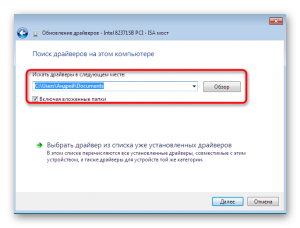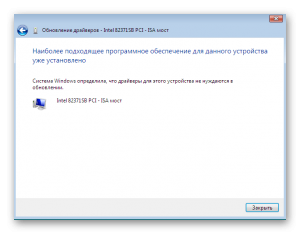

В этой статье мы рассмотрим процесс установки драйверов в Windows 7 на ноутбук. Если у вас возникли проблемы с установкой драйверов на ваш ноутбук, то эта статья поможет вам решить их без проблем.
Установка драйверов в Windows 7 на ноутбук — Инструкция
Загрузка драйверов
Первым шагом необходимо загрузить драйверы для вашего ноутбука. Для этого можно использовать официальные сайты производителей ноутбуков или найти драйверы на специализированных сайтах.
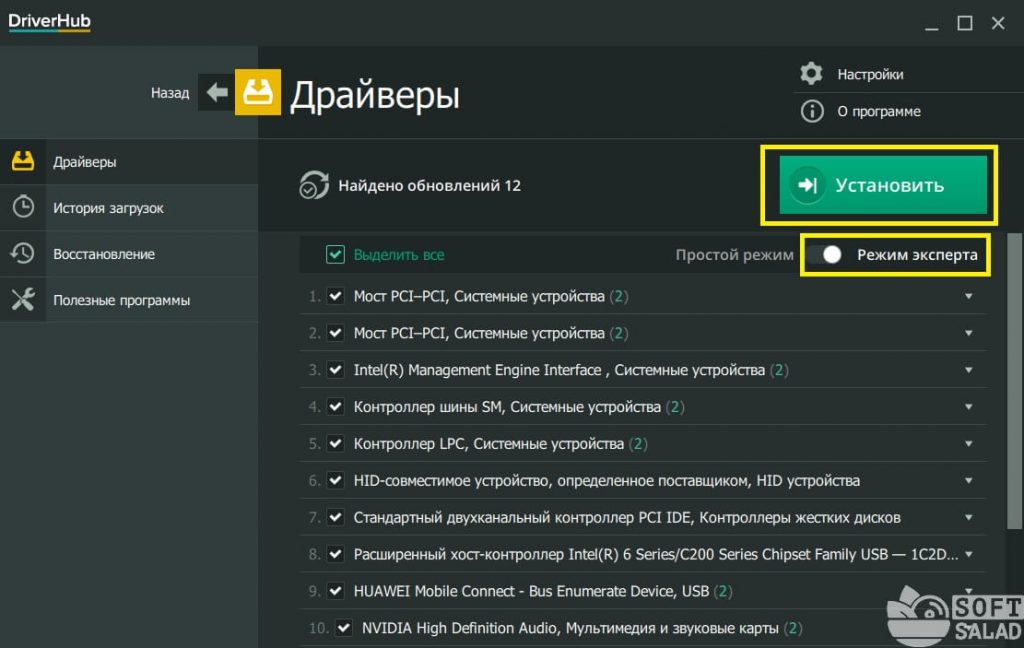
Где можно скачать драйвера для Windows 7?
Самый простой способ найти драйвера для Windows 7 на ноутбук — это использовать официальный сайт производителя вашего компьютера или ноутбука. На сайте производителя вы найдете раздел «Драйвера и утилиты», где можно скачать все необходимые драйвера для вашей модели устройства. Например, если вы используете ноутбук Acer, то на сайте Acer вы найдете все драйвера для Windows.
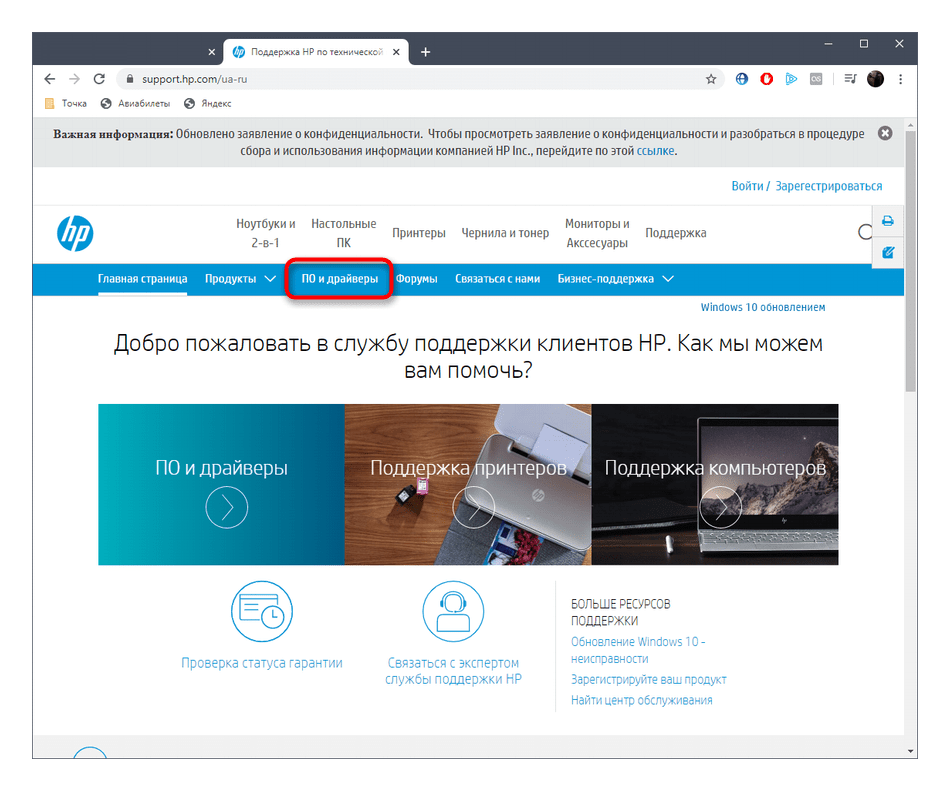
Если вы не можете найти нужные драйвера на официальном сайте производителя, то можно попробовать найти их на других сайтах. Например, на сайте DriverPack Solution вы можете скачать набор драйверов для Windows 7. Который содержит все необходимые драйвера для большинства устройств.
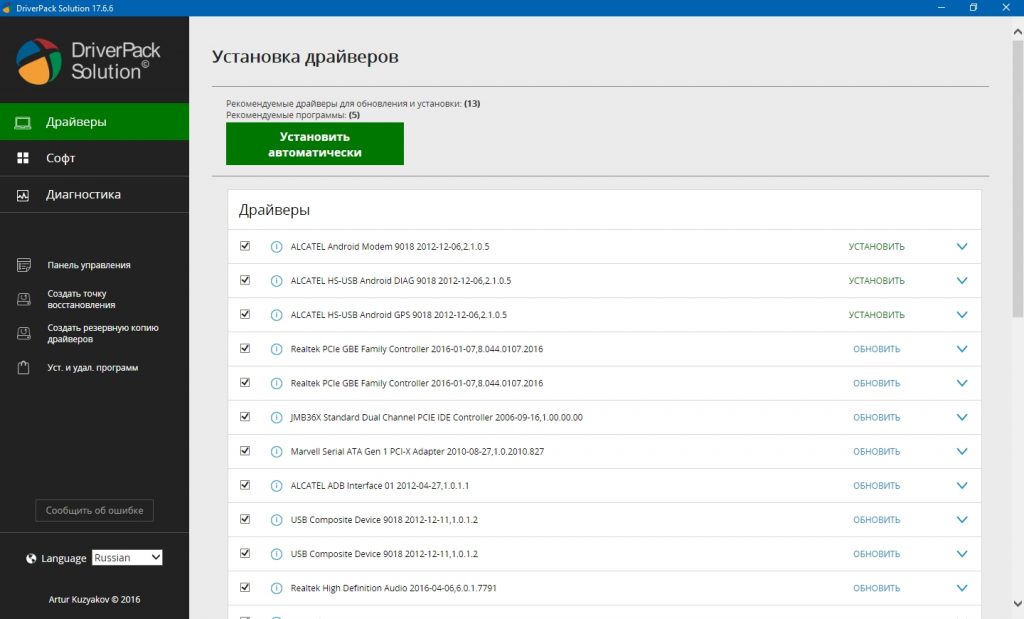
Также можно воспользоваться специальными программами для автоматического поиска и установки драйверов в Windows 7 на ноутбук.
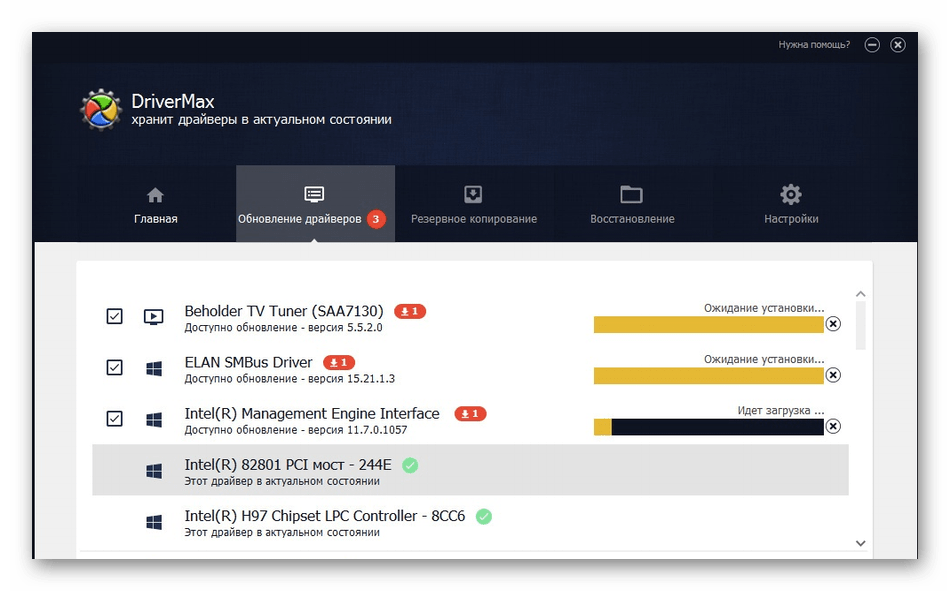
Наконец, если вы не хотите рисковать и скачивать драйвера с неизвестных сайтов, то лучше обратиться к специалистам. Они помогут установить все необходимые драйвера на вашем компьютере и обеспечат его стабильную работу.
Установка драйверов
После загрузки драйверов необходимо установить их на компьютер. Для этого нужно открыть папку, в которую были загружены драйверы, и запустить файл установки.
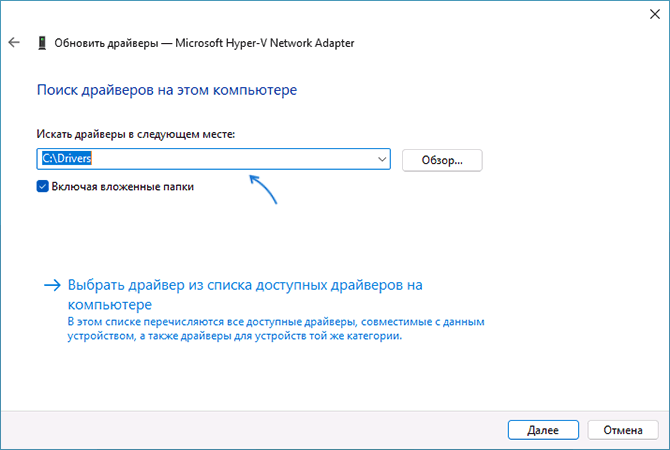
Если вы не знаете, как это сделать, то можно воспользоваться инструкцией на сайте производителя ноутбука.
Для загрузки драйверов вручную необходимо выполнить следующие шаги:
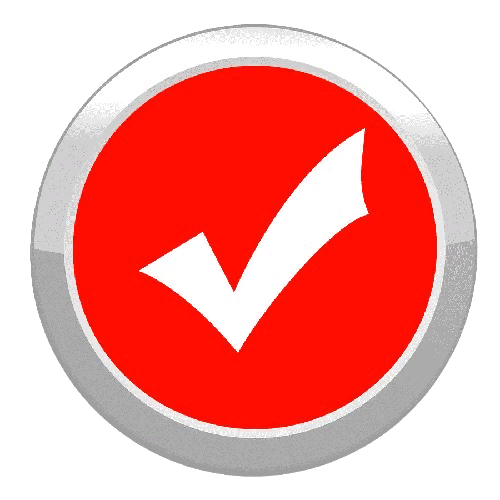 Открыть "Диспетчер устройств" (нажмите правой кнопкой мыши на "Мой компьютер" и выберите "Свойства").
Открыть "Диспетчер устройств" (нажмите правой кнопкой мыши на "Мой компьютер" и выберите "Свойства"). 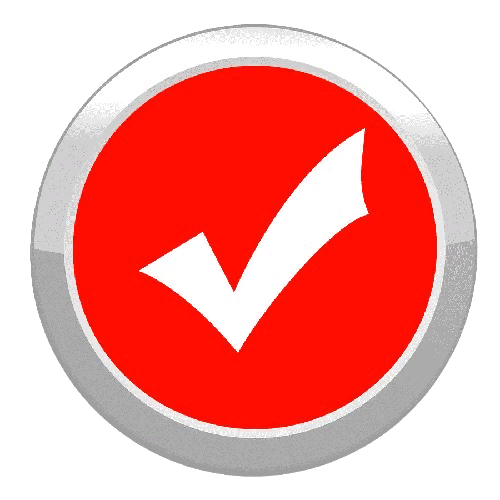 Найти устройство, для которого нужно установить драйвер. Обычно это устройства, которые отображаются в разделе "Другие устройства".
Найти устройство, для которого нужно установить драйвер. Обычно это устройства, которые отображаются в разделе "Другие устройства". 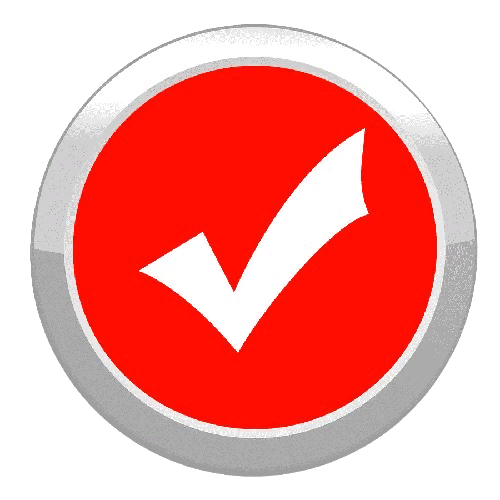 Нажать правой кнопкой мыши на устройстве и выбрать "Обновить драйверы".
Нажать правой кнопкой мыши на устройстве и выбрать "Обновить драйверы". 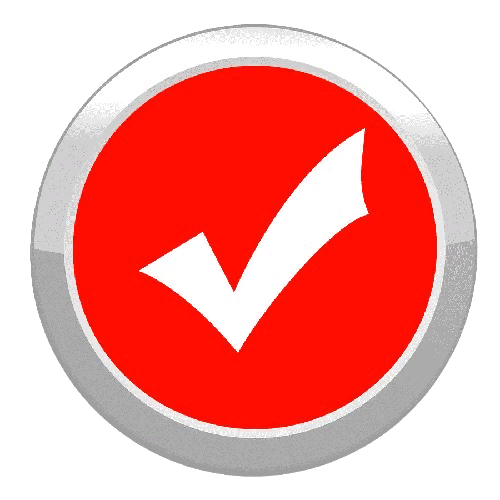 Выбрать "Поиск на этом компьютере" и нажать "Далее".
Выбрать "Поиск на этом компьютере" и нажать "Далее". 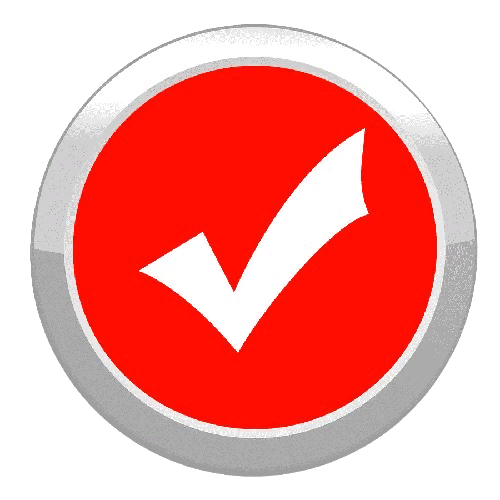 Выбрать папку, где находятся драйверы для данного устройства и нажать "ОК".
Выбрать папку, где находятся драйверы для данного устройства и нажать "ОК". 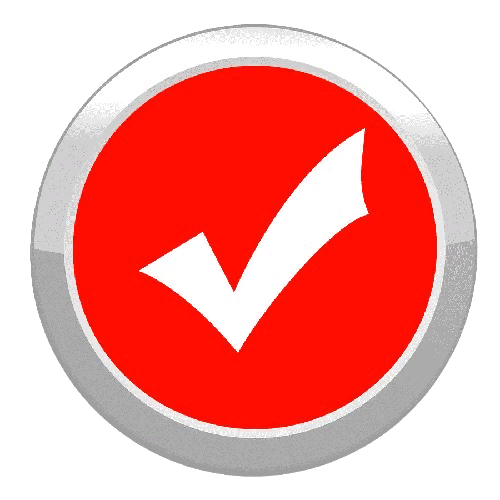 Дождаться окончания установки драйвера и перезагрузить компьютер.
Дождаться окончания установки драйвера и перезагрузить компьютер.
Важно помнить, что перед установкой драйверов необходимо отключить все другие программы и устройства, которые могут мешать установке.
Если ваш ноутбук завис при установке Виндовс 7, то есть несколько способов, которые могут помочь решить эту проблему:
Автоматическая установка драйверов в Windows 7 на ноутбук
Если у вас нет времени на ручную установку драйверов, можно воспользоваться специальными программами, которые автоматически находят и загружают драйверы для устройств. Одной из таких программ является DriverPack Solution. После установки программы необходимо нажать кнопку «Установить все драйверы» и дождаться завершения процесса.
Как проходит установка драйверов с помощью DriverPack Solution на ноутбук.
Эта программа является одним из самых популярных инструментов для установки драйверов на Windows 7 и других версиях операционной системы Windows.
- Шаг 1: Скачайте программу Driver Pack Solution
Для начала вам нужно скачать программу Driver Pack Solution с официального сайта разработчика. На сайте вы найдете версию программы для вашей операционной системы. После того, как вы скачаете программу, запустите ее и следуйте инструкциям по установке.
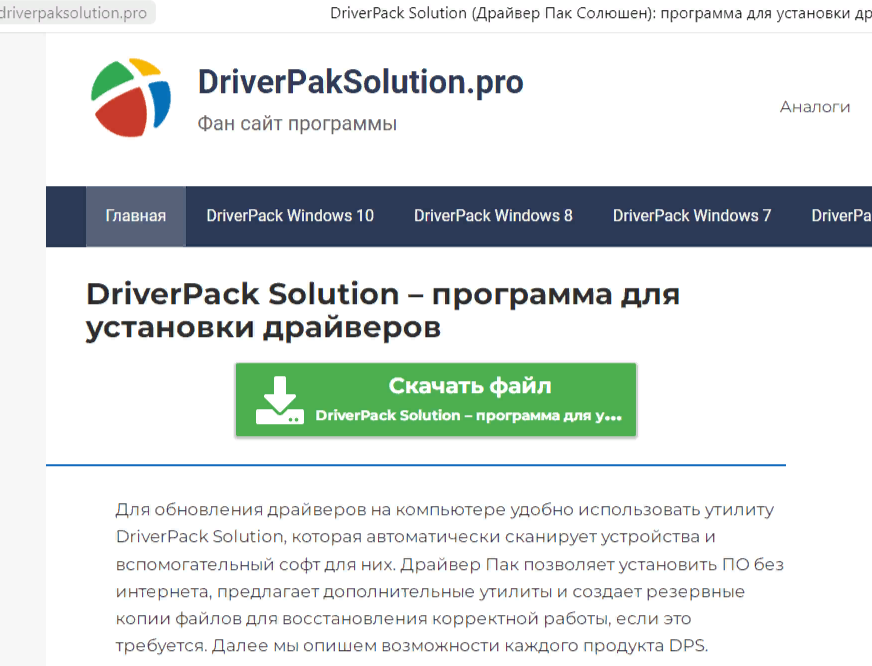
- Шаг 2: Установите программу
После того, как программа будет установлена, запустите ее. В главном окне программы вы увидите список всех драйверов, которые будут установлены на ваш компьютер. Выберите нужный драйвер и нажмите кнопку «Установить».
- Шаг 3: Выберите драйверы
В следующем окне выберите драйверы, которые вы хотите установить на свой компьютер. Если вы не знаете, какие драйверы нужны, то можете выбрать все драйверы из списка. Программа автоматически определит необходимые драйверы и установит их на ваш компьютер.
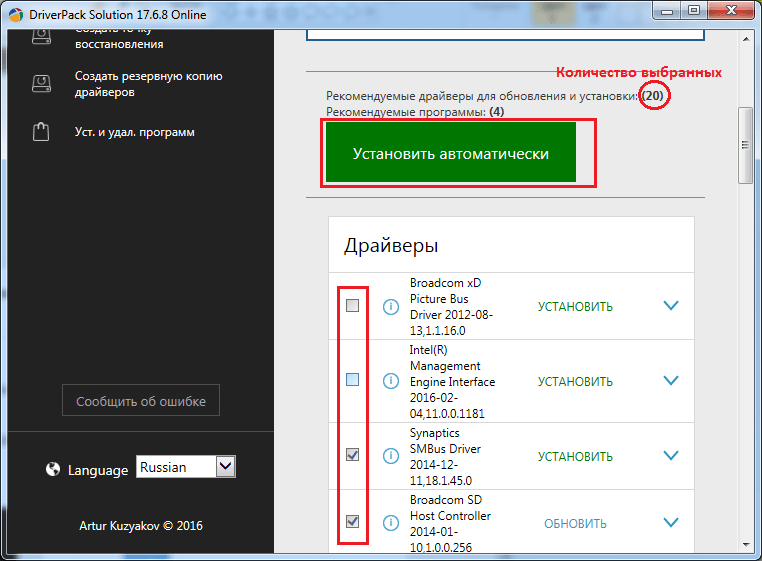
- Шаг 4: Дождитесь завершения установки
После выбора драйверов программа начнет установку. Это может занять некоторое время. Так как процесс установки драйверов в Windows 7 на ноутбук может быть достаточно долгим. После завершения установки программа сообщит вам об этом.
Вот и все! Теперь вы знаете, как установить драйверы с помощью программы Driver Pack Solution на ваш компьютер в Windows 7.
Альтернатива Driver Pack Solution
Также можно использовать другие программы, например, Driver Booster или Driver Genius. Они также позволяют автоматически находить и устанавливать драйверы для различных устройств.
Обновление драйверов
В целом, установка драйверов на ноутбук не должна вызывать сложностей у пользователей Windows 7, так как процесс достаточно прост и понятен.
Для того чтобы убедиться, что драйверы установлены правильно, необходимо периодически обновлять их. Это можно сделать через меню «Обновление драйверов» в настройках Windows.
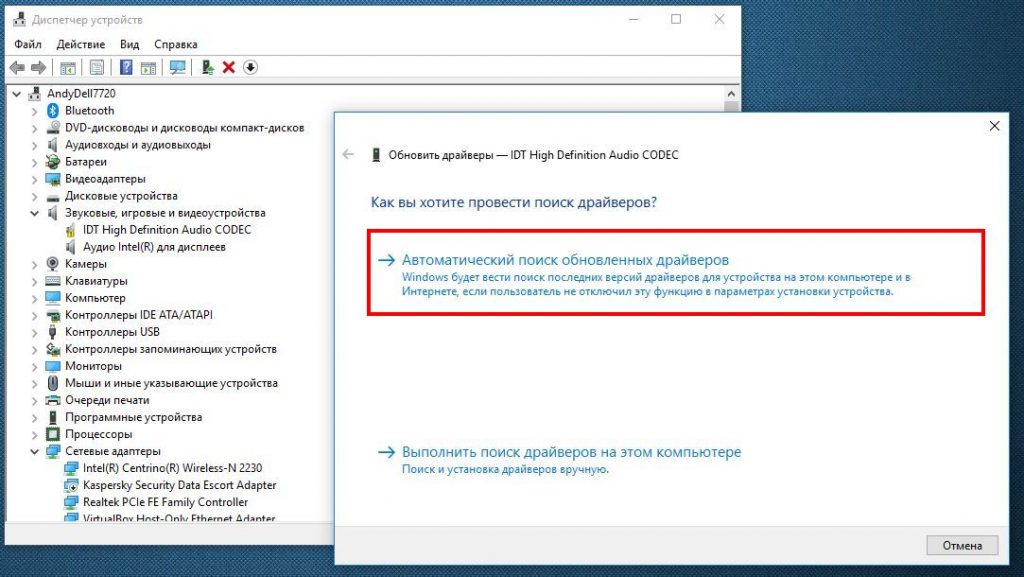
Также можно использовать специальные программы для автоматического обновления драйверов, такие как Driver Booster или DriverPack Solution.
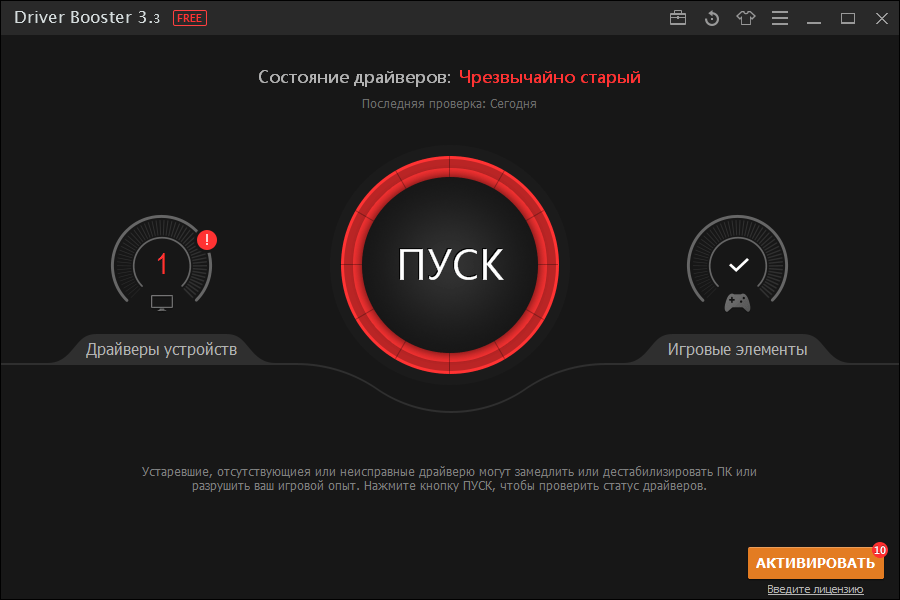

Установка драйверов в Windows 7 на ноутбук – это важный процесс, который поможет вам использовать все возможности вашего ноутбука на полную мощность. Следуя этим простым шагам, вы сможете установить драйверы без проблем и наслаждаться работой вашего ноутбука.
Наш сервис!
Друзья, если у вас возникли проблемы с установкой драйверов на ваш ноутбук, то мы готовы помочь вам! Наш сервис специализируется на установке драйверов в операционных системах Windows 7 и имеет большой опыт в этой области. Мы гарантируем качество и надежность наших услуг, а также быстрое решение проблем с драйверами. Обратитесь к нам прямо сейчас и получите профессиональную помощь!
Комментарии:

Я обратился в ваш сервисный центр с проблемой установки драйверов для ноутбука под управлением Windows 7. Сотрудники сервиса быстро и профессионально решили эту задачу, предоставив мне необходимые драйвера и инструкции по их установке. Качество работы и скорость выполнения были на высшем уровне, и я очень доволен результатом. Я рекомендую ваш сервисный центр всем, кто сталкивается с проблемами установки драйверов на свой ноутбук под Windows 7!
— Олег Павлов

Я бы хотел поделиться своим положительным опытом обращения в ваш сервисный центр по установке драйверов для моего ноутбука под управлением Windows 7. Я был приятно удивлен тем, как быстро и профессионально была выполнена работа.
Когда я обратился в сервисный центр, я объяснил проблему с драйверами, и специалисты сразу же приступили к работе. Они установили все необходимые драйверы и проверили, что все работает корректно.
Я был особенно впечатлен тем, что они использовали только оригинальные драйверы, а не какие-то сомнительные альтернативы. Это было очень важно для меня, так как я хотел, чтобы мой ноутбук работал стабильно и без проблем.
Кроме того, я был приятно удивлен ценой за услуги. Она была вполне разумной и не завышенной, как это часто бывает в других сервисных центрах.
В целом, я остался очень доволен работой вашего сервисного центра и рекомендую его всем, кто нуждается в установке драйверов на свой ноутбук под управлением Windows 7.
— Игорь Косых

В данном отзыве я расскажу о своем опыте установки драйверов в Windows 7.
Я столкнулся с проблемой установки драйверов для своего ноутбука, так как он не был предназначен для работы в Windows 7 и не имел драйверов, которые были бы совместимы с этой операционной системой. Я решил установить драйверы самостоятельно, используя официальные сайты производителей
Процесс установки драйверов занял у меня много времени и был довольно сложным. Я должен был найти драйверы для каждого устройства на моем ноутбуке, а затем установить их один за другим. Кроме того, некоторые драйверы не работали должным образом, что приводило к проблемам с работой ноутбука.
Однако, после того как я установил все драйверы, мой ноутбук заработал как новый. Я смог использовать все функции и возможности своего устройства без каких-либо проблем.
В целом, установка драйверов в Windows 7 может быть сложной задачей, особенно если вы не имеете опыта в этом деле. Однако, если вы готовы потратить время и усилия, то вы можете установить драйверы самостоятельно и получить максимальную производительность от вашего ноутбука.
— Кирилл Гончаров